Si të vendosni faqen kryesore për samsung smart tv. Bashkohu me rrjetin global. Të gjitha pajisjet në një ekran.
Kur unë së pari shkoja në TV Smart në TV LG, nuk kuptova menjëherë se si të instaloj programe dhe lojëra shtesë. Po, mund të mendosh se programet duhet të instalohen në aplikacion dhe lojërat në Lojë bota. Por kur hyra në këto aplikacione, ata as që filluan, ose shkruan diçka si "pa qasje", nuk më kujtohet më.
Fakti është se jo gjithçka është kaq e thjeshtë. Së pari ju duhet të krijoni llogari LG (nëse nuk keni një), hyni në televizor me emrin dhe fjalëkalimin tuaj dhe vetëm pastaj instaloni programet e nevojshme.
Sa i përket sasisë dhe cilësisë së programeve dhe lojrave, gjithçka është shumë e dobët (ky është mendimi im). Kam gjetur për veten time vetëm disa nga programet e nevojshme, dhe pothuajse të gjitha lojërat kërkojnë praninë e korporatave magjike largët Largët. Natyrisht, lista e programeve dhe lojrave në dispozicion përditësohet vazhdimisht.
Le të fillojmë duke thënë se televizori juaj duhet të mbështesë funksionin e Smart TV dhe duhet të jetë i lidhur me Internetin në një nga dy mënyrat: ose, ose.
Ky artikull në shembullin e LG 32LN575U TV.
Krijo një llogari në LG TV
Ne duhet të regjistroheni. Kjo mund të bëhet në faqen e internetit të LG. (dhe pastaj vetëm hyni në të dhënat tuaja në televizor), dhe direkt nga vet TV.
Shkoni te TV i zgjuar dhe zgjidhni ikonën e profilit (pamje ekrani më poshtë).
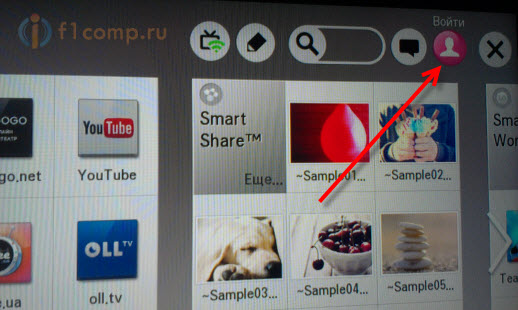
Butoni i shtytjes regjistrim.
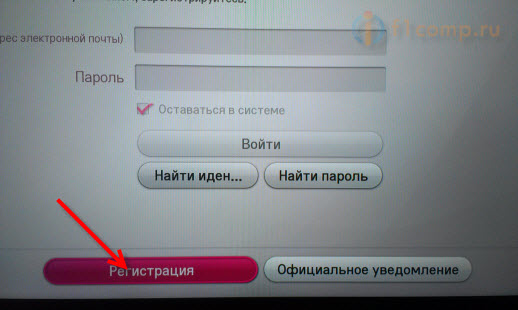
Ne lexojmë marrëveshjen e përdoruesit dhe kliko unë pajtohem (duket se duhet të bien dakord dy herë).

Futni adresën posta elektronikevetëm specifikoni një adresë të vlefshme në të cilën keni qasje. Duhet ta konfirmoni atë. Dhe futni dy herë fjalëkalimin. Nëse nuk keni arritur të specifikoni fjalëkalimin nga hera e parë, atëherë është në rregull, edhe unë kam. Vetëm kur ai tregoi letrat dhe numrat, atëherë sistemi pranoi fjalëkalimin.
shtyp regjistrim.
![]()
Nëse çdo gjë është e mirë, atëherë TV do t'ju informojë se duhet të konfirmoni regjistrimin dhe të ofroni për të hapur një shfletues interneti në mënyrë që të mund të futni postën. Por është më mirë të refuzoni, të uleni në kompjuter, të shkoni në zyrën postare dhe të ndiqni lidhjen në një letër nga LG Regjistrimi i plotë.

Në faqe ju do të shihni një mesazh që llogaria është konfirmuar dhe një ofertë për të specifikuar të dhëna shtesë për blerjen e aplikacioneve. (nëse do të blesh softuer, unë rekomandoj zgjidhjen e kësaj çështjeje menjëherë).
Tani kthehemi në televizor, nëse nuk i prekni asgjë atje, atëherë adresën e emailit do të përcaktohet tashmë, mbetet vetëm për të futur një fjalëkalim (të cilën e keni specifikuar gjatë regjistrimit) dhe hyni në, që ne bëjmë.
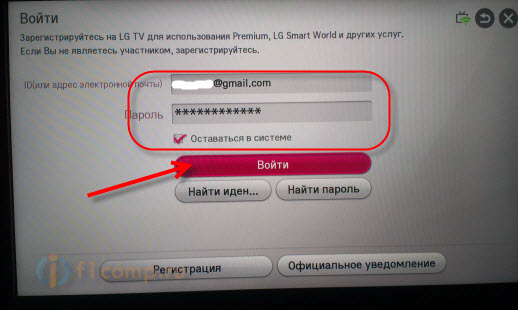
Ky mesazh do të shfaqet (screenshot më poshtë), ju mund të zgjidhni jo.
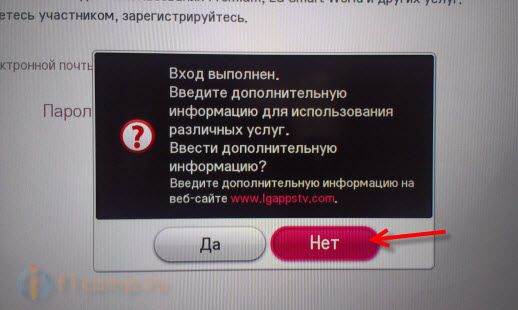
Çdo gjë, pranë ikonës së profilit duhet të shfaqet si një ikonë e gjelbër.
Instaloni aplikacione dhe lojëra në LG Smart TV
Warning! Lista e aplikacioneve varet nga rajoni, i cili është vendosur në skedën e cilësimeve të televizorit Cilësimetnë paragrafin Përdorimi i çuditshëm i Smart TV.
Siç kam shkruar më lart, mund të instaloni lojëra dhe programe të reja në programet LG Smart World dhe Game World të instaluara tashmë.
Ju mund t'i gjeni këto programe duke shkuar te modaliteti. Smart tv dhe ku në fund të listës së programeve, ju duhet të klikoni Më shumë ...
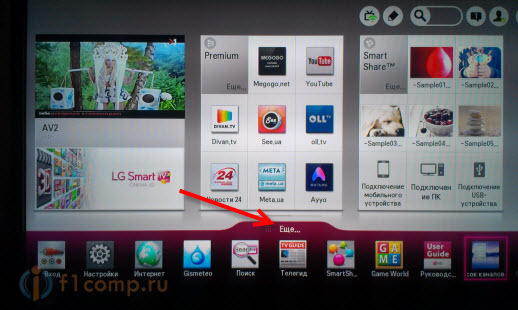
Nëse dëshironi të instaloni programe, atëherë ekzekutoni aplikacionin.

Zgjedhja programi i dëshiruar. Në të majtë, ju mund t'i zgjidhni ato, zgjidhni për shembull, vetëm ato të lira.
![]()
Do të shfaqet një mesazh me kërkesat që janë të nevojshme për punën. kjo kërkesë. shtyp ca..
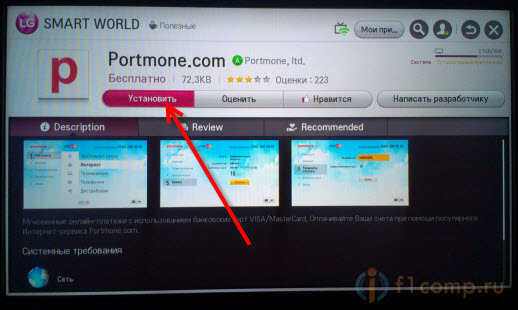
Mbi duket shfaqet statusi i shkarkimit dhe instalimit të programit. Pas instalimit, programi mund të gjendet në listën e përgjithshme në Smart TV, ose duke shtypur butonin APLIKIMET E MIA në telekomandë.
Ne instalojmë lojra në të njëjtën mënyrë. Vetëm në program Lojë bota. Edhe pse, LG Smart World gjithashtu ka lojëra.
Si të hiqni programin ose lojën nga televizori?
Është shumë e thjeshtë. Shkoni te Smart TV dhe shkoni në listë e plotë aplikimet. Top ka një buton në formën e një laps, kliko mbi të.

Pastaj zgjidhni aplikimin e dëshiruar dhe një menu do të shfaqet pranë tij, kliko fshij.
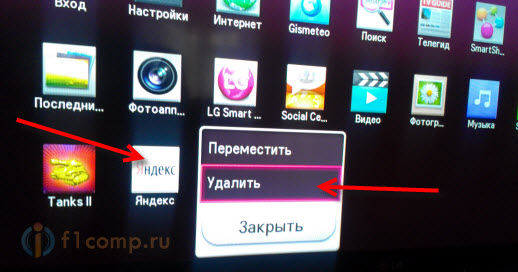
Çdo gjë, programi ose loja do të fshihen tërësisht.
Kjo është e gjitha, duke pritur komentet tuaja. Përshëndetje!
Televizionet me teknologjinë e Smart TV tejkaluan shumë homologët e tyre, duke u lejuar pronarëve të tyre të shikojnë programet televizive në cilësinë më të mirë, me aftësinë për të regjistruar dhe ndaluar transmetimin. Për shkak të lidhjes direkte me internetin dhe zhvillimit të vazhdueshëm të prodhuesve, mund të instaloni shumë aplikacione shtesë për një kalim kohe të këndshme dhe të rehatshme. Për shembull, është e mundur të shkarkoni dhe të instaloni një aplikacion për shikimin e filmave në internet, raportet e motit, rekomandimet e gatimit, lojërat dhe veglat e tjera.
Prodhuesit u ofrojnë përdoruesve një përzgjedhje të madhe programesh dhe homologëve të tyre, të cilët vazhdimisht janë duke u përmirësuar dhe përditësuar, megjithatë, për t'iu qasur dhe përdorur ato, ju duhet të dini se si të instaloni aplikacione në LG Smart TV. Përveç kësaj, duhet të kihet parasysh se jo të gjithë janë të lirë.
Qasja për njohjen dhe shkarkimin e aplikacioneve nëpërmjet shërbimit LG Apps dhe qasjes në internet nëpërmjet kabllit ose Wi-Fi. Duke ditur algoritmin e veprimeve, i cili është absolutisht identik për instalimin e të gjitha aplikacioneve dhe që ka kryer një procedurë të tillë të paktën një herë, përdoruesi nuk do të ketë vështirësi të mëtejshme me këtë.
Sekuenca e hapave
Siç u përmend më lart, instalimi i aplikacioneve të dëshiruara në LG Smart TV ka të njëjtin algoritëm veprimi, i cili kërkon qasje në Internet dhe përbëhet nga hapat e njëpasnjëshëm, përkatësisht:
Ndizni televizorin dhe gjeni butonin Home (Smart Home) përmes menysë kryesore;
Zgjidhni seksionin LG Smart World dhe futni llogarinë tuaj të krijuar më parë (si ta krijoni një, ju mund të shihni më tej);
Pasi që listat e aplikacioneve që janë në dispozicion në rajonin tuaj shfaqen në ekran, gjeni ato të nevojshme në mesin e tyre;

Zgjidhni programin e dëshiruar, lexoni përshkrimin dhe koston e tij;
Kliko "Install" (Instalo), pasi të keni lexuar kërkesat teknike (pasi që disa programe të reja janë të papajtueshme me televizorët e vjetër);
Nëse zgjidhni një aplikacion të paguar në LG Smart TV, duhet të ndiqni udhëzimet në ekran televiziv për të blerë programin përmes LG Smart World;
Për të vazhduar instalimin, klikoni OK;
Pas instalimit automatik, programi do të shfaqet në dosjen Më shumë, e cila mund të gjendet nën seksionin Smart Faqja.
Kur instaloni widgets automatikisht, nuk kërkohet konfigurim manual shtesë.
 Si të regjistroheni
Si të regjistroheni
Qasja në listën e aplikacioneve përmes llogari personale përdoruesi të regjistrohet për vete. Pa një instalim të llogarisë personale programe shtesë thjesht e pamundur, kështu që llogaria duhet të krijohet menjëherë.
Procedura për krijimin e një llogarie:
Me telekomandën, klikoni butonin Settings;
Ne zgjedhim seksionin Shpejt dhe llogarinë e menaxhimit të artikullit;
Zgjidhni krijimin e llogarisë në meny dhe klikoni mbi të gjitha sendet që janë shfaqur;
Pas klikimit në butonin pajtohen me kushtet;
Kliko OK.

Ne shkojmë nga një kompjuter, laptop, tabletë, telefon (jo thelbësor) dhe kontrolloni email-in e specifikuar, ku ju duhet të konfirmoni regjistrimin e llogarisë;
Ne kthehemi në televizor dhe shkojmë tani në llogarinë tonë personale të krijuar;
Shko te menyja e aplikacionit dhe zgjidhni të instaloni ndonjë që dëshironi.
Procedura është e thjeshtë, mesatarisht, që kërkon nga dhjetë deri në pesëmbëdhjetë minuta kohë nga përdoruesi edhe pa u ngutur.
Instalimi manual
Me një llogari, mund të instaloni pothuajse çdo aplikacion dhe lojë të zhvilluar posaçërisht për Smart TV në televizorin tuaj. Sidoqoftë, para se të shkarkoni, duhet të njihni karakteristikat kryesore të pajisjes suaj dhe aplikimin e interesit, për t'u siguruar që ato janë të pajtueshme. Përndryshe, koha do të shpërdorohet dhe instaluar programin thjesht nuk do të fillojë dhe ju duhet ta fshini atë. Ju mund të zbuloni karakteristikat e pajisjes tuaj duke hyrë në menynë Settings përmes telekomandës.
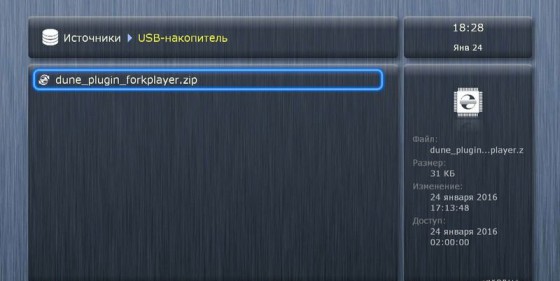 Nëse të gjitha karakteristikat përputhen, lidhja në Internet është e mirë, instalimi bëhet automatikisht pas konfirmimit të veprimeve të tij. Nëse shkarkimi direkt për disa arsye është i pamundur, ju mund ta bëni instalimin në modalitetin manual. Për këtë ju duhet një kompjuter ose laptop me një lidhje interneti, si dhe një flash drive.
Nëse të gjitha karakteristikat përputhen, lidhja në Internet është e mirë, instalimi bëhet automatikisht pas konfirmimit të veprimeve të tij. Nëse shkarkimi direkt për disa arsye është i pamundur, ju mund ta bëni instalimin në modalitetin manual. Për këtë ju duhet një kompjuter ose laptop me një lidhje interneti, si dhe një flash drive.
Instalimi nga një flash drive është më i gjatë dhe më kompleks, por asgjë nuk është e pamundur në këtë rast. Për të filluar, programet e shkarkuar i kopjohen në kompjuter nga kompjuteri, pas së cilës duhet të futet në lidhësin e televizorit flash drive USB. Nëse nuk ka një lidhje të tillë në televizor, duhet të jetë në pajisjet shtesë të lidhura me të. Kur media është e lidhur, ikona përkatëse do të shfaqet në ekranin e televizorit. Kur të hapet një dritare me skedarë në një flash drive, ju mund t'i selektoni ato ose t'i instaloni të gjitha. Më tej, widget-i i instaluar mund të përdoret në të njëjtën mënyrë si të tjerët.
Në botën e sotme, kuptimi i shprehjes "pajisje të zgjuar" është i njohur për të gjithë. Njerëzit kanë përdorur prej kohësh mundësitë e shumta të telefonave inteligjentë dhe tabletëve, dhe tani ka ardhur në televizor "i zgjuar". Jo gjithkush, megjithatë, e di se përveç programeve të ngarkuara tashmë në pajisje, përdoruesi merr qasje në një gamë të gjerë aplikacionesh, secila prej të cilave mund të shkarkohet në TV, sipas shijes dhe nevojave tuaja. Për më tepër, pavarësisht nga shumëllojshmëria e madhe e modeleve me funksion zgjuar TV, procesi i instalimit të widgeteve është i njëjtë për të gjithë dhe i thjeshtë për të poshtëruar. Të gjithë ju duhet të dini për veprim të suksesshëm është ku të shkoni.
Llojet e aplikacioneve
Kur zgjedhni një program ju duhet të dini se gjithçka nuk është e ndarë në kategori të ndryshme.
Së pari, siç u përmend më herët, disa Widgets tashmë janë në TV. Prandaj ndarja e të gjitha programeve në grupet e mëposhtme:
- rekomandohet (ato që janë të dobishme për prodhuesit dhe, në përputhje me rrethanat, janë të paracaktuar);
- social (më të kërkuar nga aplikacionet e shoqërisë në këtë moment - ndërtuar gjithashtu në shitje);
- përdorues (ato programe për nevoja të veçanta, përzgjidhen dhe instalohen në mënyrë të pavarur).
Së dyti, pothuajse të gjitha aplikacionet kanë një shenjë të përkatësisë gjeografike. Kjo është, vetëm programet janë në dispozicion në Rusi, dhe në Evropë kjo listë duket e ndryshme.

E pra dhe e treta (dhe kjo është më e rëndësishmja), të gjitha veglat janë:
- Paid (kërkon pagesën për të filluar shkarkimin);
- Pa pagesë (shkarkimi është i mundur pa para);
- Shareware (shkarkimi dhe instalimi janë falas, por përmbajtja që ju nevojitet për të blerë).
Si të gjesh dhe të instalosh një widget në televizorin inteligjent
- Ndizni televizorin dhe shkoni te menyja kryesore duke përdorur telekomandën.
- Shko te "Rrjeti" dhe kontrolloni nëse TV është i lidhur me internet.
- Tjetra, ju duhet të krijoni një llogari nëse nuk e keni atë. Në disa pajisje është e njëjtë për të gjitha programet me aplikacione dhe quhet Qendra e zgjuar. Në pjesën tjetër të televizorëve vetëm për të kërkuar Luaj treg dhe ndjehen të lirë për të shkuar atje.
Nga rruga, disa prodhues, përveç Tregut Luaj, kanë dyqanet e tyre të veglave. Për shembull, Samsung mund të gjejë aplikacionin Samsung në menunë, lojë LG Game në menynë dhe Fork Player në Sony.
Si një hyrje, duhet të shkruani adresën tuaj të postës elektronike, të paraqitet një fjalëkalim i fortë dhe të klikoni kutinë "Unë pajtohem me kushtet e përdorimit". Pas krijimit direkt shkoni në llogarinë tuaj.
- Nëse e dini emrin e aplikacionit që ju intereson, shkruani në shiritin e kërkimit. Nëse keni hyrë në dyqan pa një qëllim të caktuar, klikoni në widget që ju intereson, një dritare do të hapet me informacione të hollësishme rreth saj. Nëse programi ju përshtatet, klikoni butonin "Shkarko" ose "Shkarko".
- Procesi i shkarkimit fillon automatikisht, programi i shkarkuar instalon vetë, dhe pastaj shfaqet një mesazh në ekran se instalimi është i plotë.
- EVERYTHING! Ne hyjmë në program dhe fillojmë të përdorim.

Widgetet ofrojnë një botë vërtet të pakufizuar të mundësive për pronarët e smart TV. Në secilën kategori, bazuar në qëllimin e programit, mijëra aplikime janë të fshehura për shijen më të kërkuar. Menuja kryesore ofron:
- Online kinema për të shikuar shfaqje televizive dhe filma
- Lojtarë audio për të dëgjuar artistët tuaj të preferuar dhe lajmet muzikore.
- Kanalet tematike në internet për shikimin e ngjarjeve sportive, shfaqjeve të modës, transmetimeve arsimore, etj.
- Lojërat e të gjitha zhanreve dhe grupmoshave
- Aplikacionet e informacionit për të mbajtur gjurmët e motit, normat e monedhës, etj.
- Dhe shumë, shumë më tepër ...
Ndonjëherë përshkrimi i aplikacionit mund të jetë në anglisht - në këtë rast, mund të lundroni me screenshotet dhe numrin e shkarkimeve, si dhe një vlerësim të bazuar në reagimet dhe vlerësimet e përdoruesve.
Para se të shkarkoni dhe instaloni aplikacionin, gjithmonë kontrolloni hapësirën e lirë në kujtesën e pajisjes. Nëse nuk ka hapësirë të mjaftueshme të lirë, gjithmonë mund të fshini veglat e pashfrytëzuara dhe të hapni megabytet e nevojshme. Thjesht gjeni në menynë Tregu Play Market " Aplikacionet e instaluara", Zgjidhni programin e dëshiruar dhe klikoni" Delete ".
Përditësime (sinkronizimi) të widget-ve në internet tv të zgjuar tv
Ditë e mirë, përdoruesit e dashur të faqes sonë. Nëse bëhet pronari krenar i TV Samsung i zgjuar televizor, dhe ju doni të zgjeroni aftësitë e saj me ndihmën e veglave dhe aplikacioneve të ndryshme që nuk janë në aplikacionet Samsung Smart TV dhe të gëzojnë shikimin e filmave, televizionit nga burime të ndryshme. Për të instaluar widget në TV, ju duhet të kryeni disa veprime që unë do të diskutoj në këtë artikull. Ka shumë mënyra të ndryshme Instaloni widget në televizor. Unë do t'ju tregoj për mënyrën më popullore dhe më të përshtatshme. Gjegjësisht, duke përdorur serverat lokalë të internetit.
Dhe kështu, instaloni serverin ose në një kompjuter ose një tjetër mund të shkarkohet. Si ta përdorni programin Kutia XSMARTju mund ta gjeni duke shikuar këtë. Pas instalimit të një prej programeve. Drejtoni atë në kompjuter dhe klikoni mbi butonin "Lista e veglave", hapet një dritare në të cilën transferojmë të shkarkuarat zip widgets. Pasi të hedhni widgets në dosje. Programi do të ketë një adresë IP që do t'ju duhet të futni në televizor për të sinkronizuar aplikacionet.
Më tej në TV ne hyjmë nën zhvillimin e llogarisë. Kam përshkruar udhëzimet e hollësishme më poshtë se si ta bëni këtë modele të ndryshme Televizionet. Duke përfshirë me fotografi të hollësishme për çfarë dhe si të bësh.
Tani është e rëndësishme. Pas të gjitha veprimeve që kemi bërë, ne dalim nga Smart-TV pa dështuar, përndryshe widgetet nuk do të shfaqen.
Pastaj shkojmë përsëri dhe shkojmë në fund të listës ...
RËNDËSISHME: Të gjitha metodat e instalimit të përshkruara çojnë në heqjen e të gjitha instalimeve të instaluara paraprakisht
Widgets me porosi me një "përdorues" të kuq
Instalimi i veglave në Samsung Smart TV 2015 (Seria J)
Udhëzime për instalimin e aplikacioneve në serinë J-Series të Samsung Smart TV (2015)
1) Përgatitni një USB Flash (USB flash drive), formatoni ndarjen në FAT32.
2) Pas formimit të suksesshëm, krijo një dosje userwidget
3) Shkarkoni në dosjen (userwidget) që ju nevojitet.
4) Pas kësaj, USB-Flash është gati, mbetet për t'u lidhur me televizorin.
5) Pasi të lidhni USB Flash, duhet të jeni në seksionin Smart të televizorit tuaj, USB-Flash do të zbulojë televizorin tuaj dhe do të instalojë aplikacionin, do të shihni në krye të ekranit se si janë instaluar widgets.
6) Pas instalimit me sukses të widgets, shkoni në seksionin e APP dhe ju do të shihni widgets tuaj, nisë dhe gëzojnë shikimin.
Udhëzime më të hollësishme për instalimin e veglave në Samsung Smart TV 2015 (Seria J) janë.
Udhëzime për krijimin e një përdoruesi të ri Zhvillimi në tV Samsung Smart TV (H, F, E, D, C)
Widgets me porosi me një "përdorues" të kuq
Për serinë "H", udhëzimi duket kështu.
1. Shtypni dhe mbani të shtypur derisa të shfaqet menyja, butoni B (jeshil) ose shtypni butonin Menuja nëse është në telekomandë
2. Në Menu, zgjidhni Smart Hub - Llogaria. Rec. Sasmsung - Hyrje
3. (një herë) zgjidhni butonin "Enter" në ekran
4. (një herë) futni fjalën: zhvilloni në fushën ID (pikërisht ashtu siç shkruani), hiqni kutinë dhe klikoni Next
5. Zgjidhni butonin në ekran Zhvillimi
6. Shtypni butonin Smart Hub, zgjidhni panelin e sipërm, për të hyrë në SmartHub të plotë
7. Në ikonën e çdo aplikacioni (përveç atyre të rekomanduara më lart), shtypni dhe mbani butonin Enter për 1 sekondë, do të shfaqet menyja e kontekstit
8. (një herë) zgjidhni IP Settings, shtypni butonin e tastierës në telekomandë, futni shifrat e para të adresës IP (për shembull, 192) të serverit (shih serverin në kompjuter), pastaj shtypni butonin OK, përsëritni hyrjen për të katër numrat
9. (një herë) përsërit hapin 7, zgjidhni Start User Sync
10. mbyllni mesazhin që shfaqet dhe menynë e kontekstit butoni Kthehu.
11. Nëse nuk ka probleme, widgetet e instaluara do të shfaqen për disa sekonda (!). Ata mund të jenë në ekranin e dytë, siç tregohet nga butoni "App ime (1/2)", klikoni mbi butonin me ikonën Update pranë tyre për t'i parë ato.
Për serinë F, instruksioni duket kështu.
Shtypni butonin në Menunë e zakonshme të largët (ose butonin Misc në prekje, përdorni shigjetat për të lundruar në butonin Menu në telekomandën në ekran)
Zgjidhni artikullin e menusë "Karakteristikat e zgjuara"
Zgjidhni "Uch. Rec. Samsung ", zgjidhni" Login "
Shkruani "El.p.": Zhvilloni
Futni "Fjalëkalimin" duke përfshirë edhe pikën exclamation: sso1029dev!
Vendos një shenjë "Kujto fjalëkalimin"
Kliko "Login"
Dil nga menyja
Këshilla: Sipas paragrafit: Shkruani "El.p.": Zhvilloni - dialed user: zhvilloni (jo me një letër të madhe, me një kapital nuk e ka pranuar).
Më tej për fjalëkalimin: fusha e fjalëkalimit nuk ishte aktive për mua, mbani mend edhe fjalëkalimin, kështu që pasi të hyni në përdoruesin e zhvilluar, nëse fusha e fjalëkalimit nuk është aktive, menjëherë shtypni hyrjen dhe përdoruesi zhvillon hyrjen.
Tjetra, shtoni atë që nuk ishte në udhëzimet në kokë:
- Shkoni te Qendra Smart
- Tjetra, shkoni te artikulli Aplikime Shtesë (të vendosura më poshtë)
- Pastaj shkoni te Settings (në këndin e sipërm të djathtë)
- Shko te menuja e cilësimeve IP
- Ne futemi në adresën (ne kërkojmë në internet ose 213.155.22.226 ose 46.236.194.14)
- Kliko Enter
- Pastaj shkojmë në linjën Sync (edhe në cilësimet, të vendosura më poshtë) dhe shihni shkallën e ngarkimit të veglave.
Dhe më e rëndësishmja, para të gjitha këtyre operacioneve, sigurohuni që TheDark SmartTV Server është gati për punë. Përndryshe, do të gjenerojë një gabim kur sinkronizohet.
Për serinë "E", udhëzimi duket kështu.
Krijimi i një përdoruesi të ri "ZHVILLO"
Krijo një përdorues të ri në TV.
Shtypni butonin SmatHub në telekomandë.
Shtypni butonin e kuq A (hyrje)
Në "Samsung Uch.Zap.Samsung" futni hyrjen. Fjalëkalimi do të zëvendësohet nga vetja.
Kliko "Login"
Shto një adresë të re IP: (kërkoni në Internet ose shkruani tuajin)
Identifikohu për tu zhvilluar
Zgjidh opsionin "Zhvillim (Zhvillues)"
Zgjidhni opsionin e konfigurimit të adresës IP.
Shkruani IP - ose këtë: (ne kërkojmë në Internet ose 213.155.22.226 ose 46.236.194.14)
Përditësoni listën e Widgets:
Identifikohu për tu zhvilluar
Përdorni butonin Tools për të hapur seksionin "Shërbimi".
Hapni menunë Cilësimet.
Zgjidh opsionin "Zhvillues"
Zgjidh "Sinkronizo aplikacionet e përdoruesit"
Për serinë "D" kështu
Krijimi i një përdoruesi të ri "ZHVILLO"
Krijo një përdorues të ri në TV.
Shtypni butonin në distancën SMART HUB.
Krijo një përdorues me emrin: zhvillo
Cakto kodin PIN: Kodi PIN (numri me 6 shifra)
Kliko "OK". Ju jeni në "Zhvillim" mode
Instalo / Update Widgets
Shtypni butonin blu "D"
Zgjidh vijën e fundit "Zhvilluesi" dhe kliko "OK"
Pastaj shkoni te "Server IP" dhe futni IP - (kërko në Internet ose 213.155.22.226 ose 46.236.192.20)
Pastaj klikoni "Synchronize".
Widgetet do të instalohen
Dilni nga menyja e instalimit.
shtypni butonin e kuq A dhe dilni me përdoruesin Zhvilloni.
Tani është e rëndësishme! Ne dalim nga Smart-TV pa dështuar, përndryshe widgetet nuk do të shfaqen.
Ne shkojmë përsëri dhe shkojmë në fund të listës - u shfaqën widget të instaluara.
Për udhëzime seri "C" duket si
Krijimi i një përdoruesi të ri "ZHVILLO"
Krijo një përdorues të ri në TV.
shtyp [email mbrojtur] butonin në telekomandë.
Gjeni dhe hapni menunë "Cilësimet".
Krijo një përdorues të ri.
Zgjidh llojin e përdoruesit: zhvillo
Cakto kodin PIN: "Kodi PIN"
Instalo / Update Widgets
Ndizni dhe fikni televizorin. Identifikohu me një përdorues të ri:
Identifikohu [email mbrojtur]
Shtypni butonin e kuq A për të hyrë.
Zgjidhni përdoruesin e zhvilluar dhe futni kodin PIN të zgjedhur në paragrafin e mëparshëm.
Kliko "OK"
Shto një adresë të re IP:
Identifikohu për tu zhvilluar
Zgjidh opsionin "Zhvillues"
Zgjidhni "Konfigurimi i adresës IP"
Shkruani IP - (ne kerkoni ne Internet ose 213.155.22.226 ose 46.236.192.20)
Përditësoni listën e Widgets:
Identifikohu për tu zhvilluar
Hapni menynë "Cilësimet e cilësimeve"
Zgjidh opsionin "Zhvillues"
Zgjidh "Sinkronizo aplikacionet e përdoruesit"
Konfirmo zgjedhjen tënde.
Kliko "OK"
Instalimi i Widgets në televizorët Samsung Smart TV për (H, F, E, D)
Udhëzimet në PICTURES për krijimin e një përdoruesi të ri Zhvilloni në Samsung Smart TV (H, F, E, D)
RËNDËSISHME: Të gjitha metodat e instalimit të përshkruara më poshtë çojnë në heqjen e të gjitha instalimeve të instaluara paraprakisht
Widgets me porosi me një "përdorues" të kuq
Instalimi për serinë "H" 2014
2. Zgjidhni SMART Features.

3. Zgjidhni një artikull.

4. Zgjidhni Hyr

5. Futni hyrjen në zhvillim. Fjalëkalimi u la bosh. Nëse keni nevojë për një fjalëkalim, futni sso1029dev! (Me një pikëçuditëse)

6. Zgjidhni çdo aplikacion dhe mbani butonin OK për një kohë të gjatë në telekomandë derisa të shfaqet menyja Shto. Instalimi Zgjidhni IP

7. Futni adresën IP
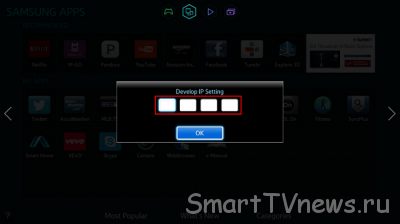
8. Përsëri, zgjidhni çdo aplikacion dhe mbani butonin OK për një kohë të gjatë në telekomandë derisa të shfaqet menyja Add. Zgjidhni fillimin e aplikacionit të sinkronizimit (Start User App Sync)
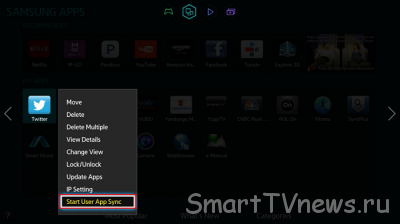
9. Pas të gjitha veprimeve të kryera, ne dalim nga Smart-TV pa dështuar, përndryshe widgetet nuk do të shfaqen.

Instalimi për serinë "F" 2013
1. Shtypni butonin MENU në telekomandë. Nëse telekomanda është prek, shtypni sërish, zgjidhni menunë.
2. Zgjidhni SMART Features.

3. Zgjidhni një artikull.

4. Zgjidhni Hyr.

5. Futni hyrjen në zhvillim. Fjalëkalimi u la bosh. Nëse keni nevojë për një fjalëkalim, futni sso1029dev! (Me një pikëçuditëse).

6. Klikoni mbi zgjuar i zgjuar Hub. Zgjidh Shto.
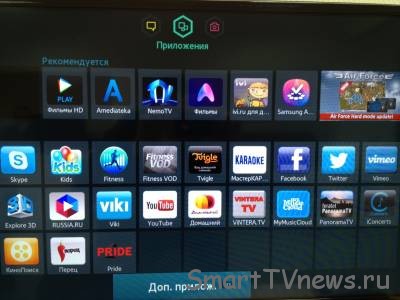
7. Përzgjidhni Param. Zgjidh IP Setting.

8. Futni adresën IP.

9. Zgjidhni Param. Zgjidhni për të nisur aplikimin e sinkronizimit. (Filloni aplikacionin e sinkronizimit)

10. Pas të gjitha veprimeve të kryera, ne dalim nga Smart-TV pa dështuar, përndryshe widgetet nuk do të shfaqen.

Instalimi për serinë E 2012

1. Futni Smart Hub, shtypni butonin e kuq A të tastierës. Në fushë Uch.zap.Samsung Futni login tuaj: zhvilloj . Fjalëkalimi do të zëvendësohet nga vetja. Shtypni butonin "login". Në këndin e poshtëm të majtë do të ketë një portret të një njeriu të vogël me mbishkrimin zhvilloj .

2. Shtypni butonin Tools paneli - seksioni do të hapet shërbim - zgjidhni: Cilësimet (Settings) - më tej: Zhvillim (Zhvillues) - Vendos një daw Unë e pranoj - OK, pastaj kliko - IP adresa shërben. (Vendosja e adresës IP)

3. Në dritaren që shfaqet, futni adresën IP

4. Tjetra, shkoni në Sinkronizimi i aplikacionit të përdoruesit -Input - Procesi i sinkronizimit është në progres me treguesin sipas shkallës së duhur - pas përfundimit: ne dalim nga Smart Hub dhe shkojmë përsëri. Aplikimet e instaluara do të shfaqen në fund të listës.
Instalimi për serinë "D" të vitit 2011
Një shembull i vendosjes së modelit Samsung D7000.
Së pari ju duhet të lidhni televizorin në rrjet. Ndizni televizorin, klikoni në telekomandë MENU atëherë rrjet , Etj settings rrjet dhe kliko hyj . Filloni konfigurimin me butonin Start, përcaktoni llojin lidhje rrjeti: kabllo . Kontrolloni gjendjen e rrjetit: MENU - Rrjeti - Statusi i rrjetit duhet të shkruhet " Lidhja përfundoi ».
1. Hyni në SMART HUB duke shtypur butonin me të njëjtin emër në telekomandë. Kur lidhet me rrjetin Internet SMART HUB do t'ju paralajmërojë për azhurnimin dhe do t'ju kërkojë të pranoni 2 marrëveshje, zgjidhni dy herë. Të pranosh .
2. Krijo një llogari për të zhvilluar:
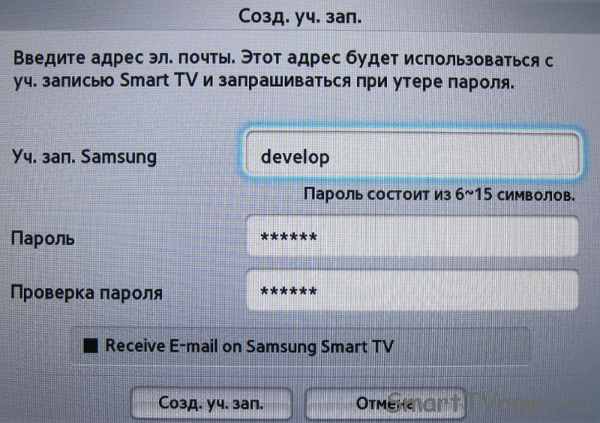
3. Hyni duke përdorur llogarinë tuaj për të zhvilluar:

GJITHMONË hyn në HUB SMART duke klikuar dy herë në të njëjtën buton në telekomandë, përndryshe aplikacioni që na duhet nuk do të shfaqet në listë
në fund të listës së widget-ve, do të shfaqen aplikacionet që mund të zhvendosen në krye të listës për lehtësi.
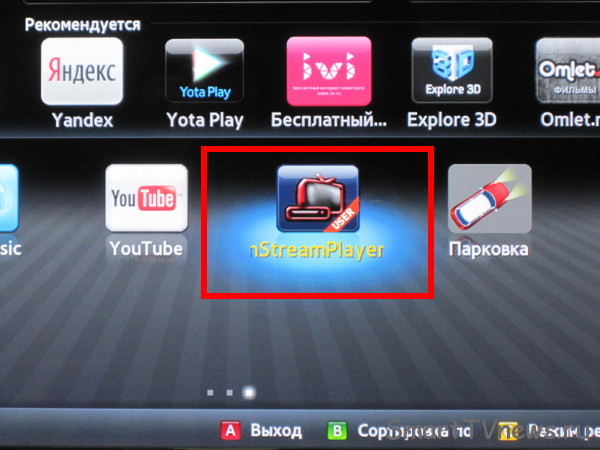
Disa vjet më parë, shumë shtëpi ishin vendosur në mënyrë të përshtatshme televizorë me një kuti në anën e pasme. Ata ishin masiv dhe të rëndë. Madhësia e ekranit të tyre nuk mund të mburret me shkallën e saj. Cilësia e imazhit la shumë për të dëshiruar. Gradualisht, ato u zëvendësuan nga zhvillime të reja. Kutia në pjesën e prapme u zhduk, në vend të ekranit konveks, u shfaq një panel i qetë plazma. Bollëku i funksioneve bëri të mundur që shpejt të harroheshin për "kuti të vështirë për porosi". Kompani me famë botërore filluan t'i ofrojnë garuesve një risi me LED dhe LCD. Cilësia e fotos ishte e mahnitshme. Megjithatë, me kalimin e kohës, këto "gjëra të holla" janë bërë të zakonshme. Ishte rradha e televizorëve "të mençur", të cilat mund të kontrollohen duke fluturuar, duke klikuar dhe duke lëvizur gisht. Disa prej tyre janë televizorë me mendje. seri e zgjuar TV LG. Çfarë prodhuesit e Koresë së Jugut kanë hedhur një të veçantë në mendjen e tyre të re? Si ta instaloni LG Smart TV? Si të regjistroheni dhe të shkarkoni aplikacione? Për këtë dhe shumë më tepër mund të gjeni më poshtë.
Përdorues fitues i pëlqen
Vetëm pak vite më parë, dy kompani aziatike filluan të furnizonin modelet e para televizive në tregun botëror, të quajtur Smart TV. LG dhe një gjigant tjetër korean, Samsung, përbëjnë pjesën më të madhe të tregut për këtë produkt. Mund të thuhet me siguri se ata janë një lloj monopolistësh të këtij kameri. Deri më sot, këto dy kompani janë të vendosura mirë në treg, duke zhvendosur konkurrentët më të vegjël prej saj. Në të njëjtën kohë, ata pretendojnë të konkurrojnë me njëri-tjetrin, duke ofruar mujore konsumatorët e tyre të mundshëm modele të përmirësuara të televizorëve "të zgjuar". Ne jemi gjithashtu të interesuar në mendimin e LG gjigant.
Parakusht: prania e internetit
Puna bazohet në lidhjen me të, prandaj, kushti kryesor për procesin e mëvonshëm të shijimit të avantazheve funksionale të një apartamenti të ri "rezident" është prania e internetit në dhomë. Megjithatë, kjo nuk është e gjitha. Asnjë modem i ri i ofruar nga operatorët celularë nuk përdoret këtu. Kërkon një Internet të plotë. Në raste ekstreme, mund të lidheni me një televizor duke përdorur lidhjen pa tel Wi-Fi.

Me ose pa kabllo - user vendos
Nëse interneti në shtëpi tashmë është në dispozicion, ju mund të vazhdoni menjëherë smart Setup TV. Për LG-TV të kësaj gamhe modeli jep dy mundësi për kyçje. E para është lidhja duke përdorur një kabllo. Kjo metodë përdoret në rastin kur lidh një Smart TV LG është shumë i përshtatshëm me ndihmën e telit: vendosja e ngushtë e modemit, lidhja e lehtë me një pikë interneti. Lidhja me një kabllo është gjithashtu një mundësi e shkëlqyer nëse nuk ka rrjet Wi-Fi ose nëse nuk dëshiron / nuk është në gjendje ta konfigurojë atë. Përveç kësaj, disa modele LG Smart TV nuk kanë një përshtatës të integruar. lidhje wireless. Pastaj një analog i jashtëm i pajisjes së nevojshme ose, përsëri, një kabllo mund të vijë në shpëtim.

Metoda e dytë ndihmon për t'u lidhur smart TV LG TV në internet duke përdorur Wi-Fi. Duhet të theksohet se për cilëndo nga mundësitë e zgjedhura, pajisja funksionon mirë. Dallimet do të jenë vetëm kur të vendosen.
Bashkohu me rrjetin global
Për të lidhur TV Smart TV LG me një kabllo, duhet të kryeni një numër veprime sekuenciale. Kordoni elektrik i Internetit duhet të lidhet me pjesën e pasme të pajisjes. Për ta bërë këtë, përdorni një prizë të veçantë të quajtur LAN. Duhet të mbahet mend se kur lidhni me modemin më shumë se një pajisje duke përdorur një kabllo, kjo e fundit duhet të jetë e degëzuar. Kjo është bërë duke përdorur një çelës ose, ashtu siç është quajtur, një shpërndarës. Është një pajisje e vogël me një kabllo interneti të lidhur në njërën anë dhe disa kordone që dalin në tjetrën. Ata, nga ana tjetër, janë të lidhur me kompjutera të vendosura veçmas, dhe në rastin tonë edhe në një televizor.
Kontaktoni një pikë aksesi
Tani le të shohim se si të krijojmë një lidhje interneti në LG Smart TV. Për ta bërë këtë, duhet të përdorni telekomandën. Shko te menyja kryesore. Për ta bërë këtë, shtypni butonin që quhet "Home" ose Home. Në dritaren që shfaqet, zgjidhni nën-item Settings, që do të thotë "Settings". Një tjetër menu shtesë hapet. Atje duhet të zgjidhni linjën "Rrjet". Tjetra, klikoni mbi opsionin e ri që shfaqet - "Lidhja e rrjetit".

Dallimet në parametrat
Pas këtyre veprimeve, duhet të shfaqet ikona "Konfiguro lidhjen". Kjo është ajo që na nevojitet. Kliko në butonin e dëshiruar dhe në dritaren e shfaqur zgjidhni "Lista e rrjeteve". Tjetra vjen një nën menune. Për të përdorur me ndihmën zgjidhni emrin e pikës suaj akses pa tela. Për t'u lidhur me një kabllo, duhet të klikoni në vijën "Rrjeti Wired". Duke zgjedhur parametrin e dëshiruar, duhet të klikoni "Përditëso". Vlen të përmendet se për shumë njerëz rrjeteve wi-fi pa tel pronarët vendosin fjalëkalime. Prandaj, kur lidh zgjuar LG TV në një nga këto pika në ekran mund të "shfaqet" një dritare në të cilën dëshironi të futni të dhëna të koduara. Pas disa kohe, do të shfaqet një dritare në të cilën do të informoheni për lidhjen e suksesshme në internet. Pas kësaj klikoni "Finish".

Pse duhet të fut të dhënat e produktit?

Procesi i regjistrimit
Në një rast tjetër, ju duhet të kryeni një seri veprimesh të njëpasnjëshme:
- Me ndihmën e telekomandës "zgjuar" shkoni te menyja. Shtypni butonin "Home" ose Home. Çelësi "Login" ose "Login" do të shfaqet në këndin e sipërm të djathtë. Ajo vetëm ka nevojë për të. Klikoni butonin e dëshiruar. Nëse tashmë keni një llogari personale, atëherë futni të dhënat e nevojshme dhe klikoni "Login".
- Për shumë konsumatorë, përdorimi i Apps LG është primar, kështu që gjëja e parë që duhet të krijoni llogarinë tuaj. Për ta bërë këtë, klikoni në butonin "Regjistrohu".
- Pika e parë shfaqet "Marrëveshja e Përdoruesit". Ne e lexojmë certifikatën dhe pajtohemi me kushtet.
- Tjetra vjen një dokument i quajtur "Politika e privatësisë". Ne pranojmë të gjitha rregullat dhe vazhdojmë në artikullin tjetër.
- Tani ju duhet të bëni disa. Hapi i parë është të shkruani adresën tuaj të postës elektronike. Kjo kërkohet për të përcaktuar gjasat e një regjistrimi të mëparshëm. Duhet të theksohet se adresa e futur në proces duhet të jetë e vërtetë. Përveç kësaj, ju duhet të keni qasje në të, sepse letra me konfirmimin e regjistrimit do të arrijë në kutinë e specifikuar.
- Pasi të kërkohet autentifikimi i postës elektronike, duhet të futni një fjalëkalim. Shifra mund të jetë çdo. Në këtë rast, përdoren vetëm shkronja latine. Kodi i shpikur duhet të futet dy herë: në fushën "Fjalëkalimi" dhe në fushën "Konfirmo fjalëkalimin" që vijon.
- Nëse dëshironi, përdoruesi mund të zgjedhë kutinë e kontrollit në kutinë "Merr lajmin" dhe më pas emailet rreth punës së kompanisë dhe produktet e reja do të dërgohen në adresën e tij të postës elektronike.
- Klikoni butonin "Regjistrohu".

Para shkarkimit të aplikacioneve
Pastaj shfaqet një dritare që ju kërkon të filloni të punoni me aplikacione në aplikacionet LG Apps, por para se të distanconi nga televizori dhe të ktheni sytë drejt tabletës, smartphone, laptop apo kompjuter. Një hap para se të filloni të shkarkoni aplikacione në LG Smart TV, ju duhet të përfundoni procesin e regjistrimit. Kjo është arsyeja pse në dritaren pop-up, zgjidhni butonin "Jo" dhe hapni email-in tuaj në pajisjen shtesë. Në adresën e specifikuar në procesin e regjistrimit duhet të marrë një letër nga Apps LG. Hape atë. Pastaj klikoni në lidhjen "Regjistrimi i plotë". Sistemi do t'ju përcjellë automatikisht në faqen e internetit të kompanisë, ku do t'ju tregohet për aktivizimin e suksesshëm të LG Smart TV tuaj. Widgetet, aplikacionet dhe lojrat tani mund të shkarkohen dhe instalohen pa probleme.
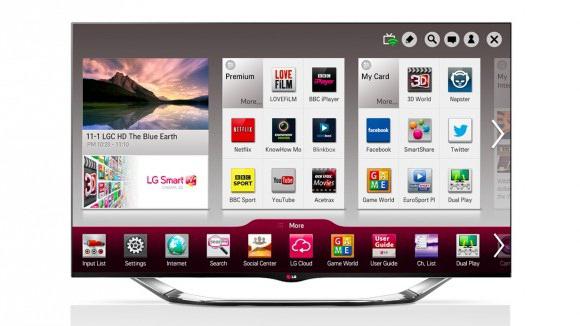
Ne e përditësojmë sistemin dhe futim të dhëna
Procesi i regjistrimit është i plotë. Ka akoma disa hapa për të shkuar. customization plotë pajisje. Tani ju duhet të ktheheni në TV dhe të futni disa të dhëna. Në telekomandë shtypni butonin "Exit" ose Exit. Tjetra, përdoruesi duhet të shkojë në menunë kryesore të "smart" TV. Për ta bërë këtë, shtypni butonin Home. Në këndin e sipërm të djathtë duhet të klikoni "Login".
Në dritaren e re që shfaqet, duhet të futni të dhënat që keni specifikuar gjatë regjistrimit. Kjo përfshin adresën tuaj të postës elektronike dhe fjalëkalimin. Për lehtësinë e menaxhimit, është më mirë të shkruhet dora e kodit diku. Shkruani parametrat e dëshiruar. Për të mos përsëritur procedurën e hyrjes në sistem çdo herë që ndizni televizorin, kontrolloni kutinë në kutinë ekzistuese të quajtur "Qëndroni në sistem". Pastaj shtypni butonin "Login". Pas kësaj, shfaqet një dritare ku pyetni për dëshirën e përdoruesit për të futur të dhëna shtesë. Ky informacion nuk ndikon në asnjë mënyrë në procesin e mëvonshëm të përdorimit të aftësive të televizorit, kështu që mund të shtypni me siguri "Jo". Tani mund t'i përdorni me siguri të gjitha opsionet e inkorporuara në televizorin tuaj LG Smart. Aplikacionet për të shijuar muzikë, lojëra të ndryshme, radio dhe kinema online, si dhe mjete të ndryshme të motit, kohës dhe konvertimit të monedhës - tani e gjithë kjo është në dispozicion në TV. Miku i ri do ta zëvendësojë lehtë laptopin tuaj.

Të gjitha pajisjet në një ekran
Më e rëndësishmja për përdoruesin "smart" TV është një funksion i integruar i quajtur SmartShare. Një vijë e veçantë është theksuar për këtë opsion në dritaren kryesore të menysë. Në nënmenun për këtë funksion mund të gjeni të gjitha llojet e pajisjeve të lidhura me televizorin: kartat e kujtesës, lojtarët, lojtarët etj. Duke përdorur SmartShare, ju mund të shijoni shikimin e filmave tuaj të preferuar në çdo format, si dhe të dëgjoni kompozimet muzikore dhe të kujtoni momentet e ndritshme të paraqitura në fotografi. Vlen të përmendet se ky funksion mbështet DivX codec dhe ju lejon të "lexoni" skedarët që kanë
Çfarë është më interesante është standardi i integruar i Smart TV i quajtur DLNA. Me këtë funksion, përdoruesi mund të kërkojë fotografi dhe dosje, dokumente dhe të dhëna të ndryshme multimediale në pajisjet që, si televizioni, janë të lidhur me një rrjet pa tel.
Shkarkimi i aplikacioneve
Për të shijuar emisionet televizive dhe transmetimet e programeve të preferuara, duhet të instaloni një aplikacion të quajtur SS IPTV. Ky proces praktikisht nuk është i ndryshëm nga shkarkimi i programeve në smartphone. Megjithatë, ata që takojnë një veprimtari të tillë për herë të parë mund të përjetojnë disa probleme. Pra, për të instaluar aplikacionin e nevojshëm në televizorin tuaj "i zgjuar", duhet të kaloni nëpër hapat e mëposhtëm:

Në mënyrë të ngjashme, mund të instaloni ndonjë aplikacion ose widget tjetër.
Formatet e reja
Vlen të përmendet se kompania LG nuk u ndal vetëm në TV. Aktualisht, ekzistojnë versione më të përparuara të "smart" TV në tregun e hapur. Këto përfshijnë, para së gjithash, LG Cinema Smart TV. Kjo shpikje e Koresë së Jugut u lejon pronarëve të saj të shijojnë filma dhe imazhe në 3D. Megjithatë, kjo nuk është e gjitha. Gjëja më e mahnitshme është aftësia për të kthyer çdo video në këtë format. Të gjitha llojet e lojrave, aplikacione të ndryshme, televizioni tokësor - tani e gjithë kjo mund të "pikturohet" në një ngjyrë të re.
